Microsoft Copilotは、WordやExcelなどの作業をAIが自動でサポートしてくれる便利な機能です。
文章作成や画像生成、データ分析を効率化できる高機能なツールですが、いざ使おうとすると「無料版と有料版では何が違うのか」「個人向けと法人向けでは料金はいくらなのか」と迷う方も多いでしょう。
Copilotの料金プランは利用目的や求める機能によって明確にわかれており、とくに有料版ではWordやExcelなどのOfficeソフトと直接連携できる機能が大きな魅力です。
本記事では、Copilotの料金プランや機能の違いを比較表でわかりやすく解説します。さらに、無料版と有料版(Copilot Pro・Copilot for Microsoft 365)の違いや、おすすめの使い方まで網羅的に紹介します。
『AIスキルアカデミー』
- ChatGTPの活用方法を無料で解説
- たった2.5時間のセミナーで一気に取得
- セミナー参加者全員が豪華特典GET
- 1万円分のnoteもプレゼント
\今なら豪華特典がGETできる/
Microsoft Copilot(コパイロット)とは?

Microsoft Copilotは、AIが日常業務を自動で支援し、作業効率を大幅に向上させる高度なAIアシスタント機能です。
WordやExcel、PowerPointといったOfficeアプリやWindowsのOSで使えて、資料づくりやデータ分析、文章作成など、さまざまな作業の効率化が期待できます。
Copilotを活用すれば、これまで手作業で時間がかかっていたタスクを自動化でき、ユーザーはより創造的な業務や企画立案などのコア業務に集中できるようになります。

Microsoft Copilotの4つの料金プラン

Microsoft Copilotは、利用目的にあわせて4種類の料金プランが用意されています。
個人向けから企業向け、さらにはAIボット開発まで、用途に応じて最適なプランを選べます。現在提供されている主なプランは、次の4種類です。
- Copilot無料プラン
- 個人向け「Copilot Pro」
- 企業向け「Copilot for Microsoft 365」
- ボット作成を支援する「Copilot Studio」
ここからは、Copilot各プランの特徴や料金、機能の違いを具体的に紹介し、後半では比較表で一目でわかるよう整理します。
Copilot無料プラン
Copilot無料版は、AIの基本機能を手軽に試したい方向けの入門プランです。
Microsoftアカウントがあれば追加費用なしで利用でき、Windows 11やMicrosoft Edgeに標準搭載されています。
Web検索にもとづく質問応答、文章作成、簡単な画像生成などが利用可能です。
「まずはCopilotがどのようなものか試してみたい」と思う方におすすめのプランといえるでしょう。
個人向け「Copilot Pro」
Copilot Proは、Officeソフト内でAIをフル活用したい個人ユーザー向けの有料プランです。
Word、Excel、PowerPointなどのOfficeアプリ内で、CopilotのAI機能を直接使える点が最大の特徴です。
無料版と比較して、Copilot Proは高性能な最新AIモデルを優先的に利用できるほか、画像生成機能や応答速度が大幅に向上しています。
文章作成や資料作成などの業務をスピーディーかつ効率的に進められるため、副業や個人ビジネス、在宅ワークで生産性を高めたいユーザーに最適です。
企業向け「Copilot for Microsoft 365」
Copilot for Microsoft 365は、企業や組織での利用を目的に設計された法人向けの有料プランで、Microsoft 365のアプリに組み込まれたAIアシスタントです。
WordやExcel、PowerPoint、Team、Outlookなど、日常業務で使う主要アプリと連携し、会議の自動議事録作成や社内データの横断検索、分析を自動化します。
これにより、チーム全体の生産性が高まり、業務プロセス全体の効率化が実現します。
さらに、高度なセキュリティ対策とデータ保護機能も搭載しており、安全かつ安心な運用が可能です。
導入にはMicrosoft 365の対応ライセンスが必要で、組織単位での管理や活用を想定しています。
ボット作成を支援する「Copilot Studio」
Copilot Studioは、企業が独自のAIチャットボットを開発、運用できるプラットフォームです。
プログラミング知識がなくても、社内ヘルプデスクや顧客サポート用ボットを簡単に作成できます。
たとえば、経費精算の手順を案内する社内ボットや、Webサイトで質問に自動応答するカスタムAIなどが構築可能です。
さらに、Copilot for Microsoft 365と連携すれば、高度な業務自動化や顧客対応の効率化にも対応できます。
料金プラン別でできること比較表(機能・対象・料金)
Copilotは、利用目的と求める機能によって選ぶべきプランが明確にわかれます。
とくに「Officeアプリとの連携」や「セキュリティレベル」が、無料版と有料版を大きくわけるポイントです。
次の表では、Copilotの主要3つのプラン(無料・Pro・for M365)について、料金や対象ユーザー、機能を一覧で比較します。
自身や自社の利用目的にあわせて、最適なプランを判断する参考にしてください。
| 項目 | Copilot(無料) | Copilot Pro(個人向け) | Copilot for Microsoft 365(法人向け) |
|---|---|---|---|
| 対象ユーザー | 個人 | 個人事業主・クリエイター(高度な機能を求める個人) | 企業・組織(商用前提) |
| 月額料金 | 無料 | 3,200円 | 4,722円(年払いの場合は月額4,497円) |
| Officeアプリ連携 | 不可(ブラウザ上での利用) | 可能(Word, Excel, PowerPoint, Outlook) | 可能(法人向けM365) |
| 利用可能なAIモデル | GTP-4(混雑時制限あり) | GPT-4 Turbo(優先処理) | GPT-4 Turbo(優先処理) |
| 画像生成(Designer) | 標準(ブースト15回/日) | 高速(ブースト100回/日) | 高速(ブースト100回/日) |
| セキュリティ | 標準 | 標準 | エンタープライズ級(データ保護・学習利用なし) |
| データ連携 | Web検索のみ | Web検索のみ | Microsoft Graph経由(社内データ連携) |
| 導入前提 | Microsoftアカウント | Microsoftアカウント(M365 Personal/Family推奨) | Microsoft 365 BusinessStandard/Premium, E3/E5など |
まとめると、手軽に試したいなら「無料プラン」、個人で本格的に使いたいなら「Copilot Pro」、チームや企業全体で導入するなら「Copilot for Microsoft 365」がおすすめです。
目的や規模、求める機能によって最適なプランが異なるため、まずは自身の用途を明確にして選ぶことがポイントです。

Microsoft Copilot各プランでできること

Copilotはプランごとに使える機能が大きく異なり、利用目的によって得られる効果も変わります。
ここでは、各プランで「具体的にどのような作業ができるのか」「どこまで自動化できるのか」を具体的に解説します。
無料版でできること
無料版のCopilotは、AIアシスタントの基本機能を体験できる入門プランです。
情報検索や文章生成、画像生成といった「AIとの対話型サポート」をブラウザ上で手軽に試せます。
- AIチャット:Web検索にもとづき質問に自然な日本語で回答
- 文章作成:メール、ブログ、アイデア出しなどを指示で自動作成
- 画像生成:「◯◯の風景」といったテキスト指示でAIが画像を生成(1日あたりのブースト回数に制限あり)
これらの機能はEdgeブラウザやWindows 11上で利用でき、AIを気軽に試してみたい方に最適です。
Copilot Proで強化される機能
Copilot Proは、WordやExcelなどのOfficeアプリでAIが直接サポートできる点が特徴です。
資料作成やデータ分析の作業時間を大幅に短縮できることが、無料版との最大の違いです。
- Officeアプリ連携:Word、Excel、PowerPoint、OutlookでAI機能を直接利用可能
- 高性能AIへの優先アクセス:最新モデル(GPT-4 Turbo)を常に高速利用
- 画像生成の強化:1日最大100回のブーストで高速生成可能
Copilot Proを使えば、Wordでの文章要約や校正、Excelでのデータ分析やグラフ自動作成、PowerPointでのスライド自動生成など、個人の業務をAIに任せるレベルで効率化できます。
Copilot for Microsoft 365での導入メリット
Copilot for Microsoft 365を導入すると、企業や組織の生産性を高め、チームの業務効率を底上げできます。
Copilot Proが個人の作業効率化に特化しているのに対し、Copilot for Microsoft 365は社内データを横断的に扱える点が最大の魅力です。
- Teamsとの統合:会議内容の要約、議事録の自動作成、会議中の決定事項やタスクを抽出
- Microsoft Graph連携:社内のOneDriveやSharePointに保存された文書、メール、チャット履歴といった組織内のデータを横断検索
- エンタープライズ級のセキュリティ:AIが企業データを学習に使用せず、Microsoft 365の厳格なコンプライアンスとセキュリティ基準で保護
安全な環境でAIを組織的に活用し、チーム全体の業務効率化を図りたい企業にとって最も実務的な選択肢となります。
Copilot Studioを使ったボット作成
Copilot Studioは、企業が独自のAIチャットボットを構築できる開発プラットフォームです。
専門的な知識がなくても、定型業務や問い合わせ対応を自動化できるため、従業員はより戦略的で付加価値の高い業務へリソースをシフトできます。
- 社内ヘルプデスク:人事・IT・経理の質問に自動応答
- 顧客対応ボット:Webサイト上で顧客の質問に即時回答
- 業務プロセス自動化:経費精算やデータ入力を対話形式でサポート
Copilot Studioを活用すれば、自社のデータやナレッジベースと連携し、AIが24時間自動で対応するサポート体制を構築できます。
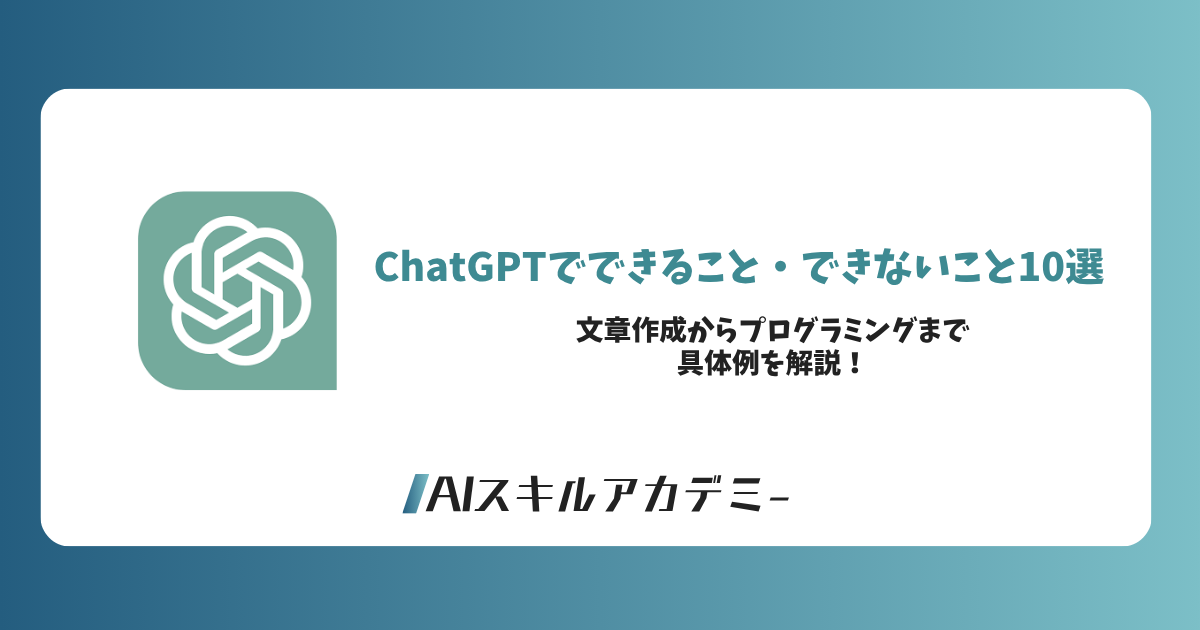
Microsoft Copilot料金プランの選び方とおすすめ

ここまで紹介したCopilotの料金や機能の違いを踏まえ、「自社や自身にはどのプランが最適か」を判断するための基準を解説します。
利用目的や業務シーンをイメージしながら、最適なプラン選びの参考にしてください。
無料版がおすすめの方(個人利用・試したい・ライトユーザー)
まずはAIに触れてみたい方、日常の情報検索や簡単な文章作成をサポートしてほしい方には、無料版のCopilotがおすすめです。
アカウント登録のみで利用でき、AIチャットや画像生成などの基本的なAIアシスタント機能を気軽に体験できます。
- AIアシスタントをはじめて使う初心者の方
- Web検索や文章作成をAIにサポートしてほしい方
- Officeソフト連携を必要としないライトユーザーの方
リスクなくAIの可能性を体験できるため、有料プランを検討する前の第一歩として最適です。
Copilot Proがおすすめの方(個人事業主・フリーランス・業務効率化重視)
日常的にWordや Excelを使う方には、Copilot Proが最もコスパに優れたプランです。
AIが資料作成やデータ分析、スライド生成などを代行し、業務効率を大幅に向上させます。
- 副業・ライター・フリーランスなど個人事業主
- 高性能な最新AIを安定的に利用したい方
- 画像生成や資料作成を頻繁におこなう方
ただし、Copilot Proを効果的に使いこなすには、AIに正確で明確な指示を与える「プロンプト設計スキル」が重要です。
Copilot for Microsoft 365がおすすめの方(中小企業・チームでの導入・業務自動化)
組織全体で生産性を高めたい企業には、Copilot for Microsoft 365が最適です。
Teams、Outlook、SharePointを横断的に活用し、情報共有や会議の効率化を実現します。
- Teams会議が多く、議事録作成を自動化したい企業
- 社内データをAIで安全に分析したい企業
- 情報漏洩リスクを抑えつつAIを導入したい企業
利用には前提となるMicrosoft 365のライセンス契約を確認する必要がありますが、組織全体で業務効率化やデジタル変革を進めたい企業にとって強力な選択肢となるでしょう。
有料料金プランで注意すべき点
Copilot ProやCopilot for Microsoft 365などの有料プランを契約する際は、「コスト以上の成果を出せるか」が鍵です。
とくに次の2点を意識すると、導入効果を最大化できるでしょう。
- 費用対効果(ROI)の試算:月額3,200円(税込)のCopilot Proを導入してどれだけ作業時間を削減できるのかを定量的に確認する
- AIを使いこなすスキルの習得:Copilotの真価は適切なプロンプト設計と活用方法を理解してこそ発揮される
2点目のスキル習得はとくに重要で、高機能なAIツールであっても、使い方を誤れば十分な効果を発揮できず「宝の持ち腐れ」になる可能性がある点に注意が必要です。

Microsoft Copilotに関するよくある質問

最後に、Microsoft Copilotの料金や機能、契約に関して、ユーザーから寄せられる代表的な質問とその回答をまとめました。
Copilotを利用したいと考えている方は、導入前の最終チェックとして活用してください。
無料版と有料版の違いは何ですか?
無料版と有料版の最大の違いは、「Officeアプリ内でAIを直接使えるかどうか」です。
無料版はブラウザやWindows上でのチャットが中心ですが、有料のCopilot ProではWord、Excel、PowerPointなどのOfficeアプリ内でAI機能を利用できます。
またCopilot Proでは、GPT-4 Turboのような高性能AIモデルへの優先アクセスや、高速な画像生成が可能です。
日常業務での実用性を求めるなら有料版の「Copilot Pro」が、AIの基本機能を試してみたいなら「無料版」が適しています。
料金プランの変更やアップグレードはどうやる?
Copilotの料金プラン変更やアップグレードは、基本的にMicrosoftアカウントの管理ページからおこないます。
個人向けのCopilot Proへアップグレードする場合は、Copilotの画面または公式サイトから「Proにアップグレード」を選び、支払い情報を登録すれば完了です。
一方、法人向けのCopilot for Microsoft 365へのアップグレードやライセンス追加は、Microsoft 365管理センターを通じて、組織の管理者がライセンスを割り当てる形で実施します。
個人と法人では手続きの窓口が異なるため、この点に注意が必要です。
導入時の初期費用や隠れコストはありますか?
個人向けのCopilot Proは、月額または年額料金のみで初期費用は不要です。
ただし、法人向けのCopilot for Microsoft 365は前提となるライセンス契約(Business Standard/Premium/E3/E5など)が必要です。
もしライセンスを保有していない場合、別途M365ライセンスの費用が発生するため、導入前に合計コストを確認しましょう。
個人利用でも企業プランを選ぶべき?そのメリット・デメリットは?
原則として、個人利用の方が企業向けプランのCopilot for Microsoft 365を選ぶことはおすすめできません。
Copilot for Microsoft 365は、TeamsやSharePointとのデータ連携を前提に設計された、組織利用専用のプランだからです。
また、利用には法人ライセンスが必要で、費用も高額であることから、個人で導入するのは現実的ではありません。
個人事業主やフリーランスの場合は、Copilot Proで十分な機能を活用できるため、現実的かつコスパのよい選択といえるでしょう。
解約・プラン変更時の条件は?
Copilot Proはいつでも解約可能ですが、支払い形態によって扱いが異なります。
- 月額払いの場合:解約後も次の請求日まではサービスが利用可能で、翌月分から請求停止
- 年額払いの場合:契約途中の解約は原則として返金なし
法人向けプランは契約内容によって条件が異なるため、Microsoft 365管理センターまたは契約時の利用規約を必ず確認しましょう。
まとめ

本記事では、Microsoft Copilotの料金プランについて、「無料版」と有料版の「Copilot Pro」「Copilot for Microsoft 365」の3種類を中心に、機能の違いや選び方を解説しました。
プラン選びのポイントは明確で、AI機能を気軽に試したい方には無料版、個人で業務効率化を図りたい方にはCopilot Pro、組織全体のセキュリティや共同作業を重視する場合はCopilot for Microsoft 365がおすすめです。
有料プランは高機能で強力なツールですが、成果を最大限にするためには「AIを使いこなすスキル」が欠かせません。
Copilotの導入を検討する際は、AI活用を専門とする当サイト「AIスキルアカデミー」の最新情報を参考に、自身や自社に最適なプランを選びましょう。











